HUAWEI MatePad Paperは、縦画面の回転のみに対応しており、横画面には非対応という問題点を抱えています。
Kindleなどでも見開きにできず困ったので、本記事では、MatePad Paperで横画面表示を強制する方法を紹介します。
横画面回転非対応とその問題

HUAWEI MatePad Paperは横向きにしても、画面が回転されません。上下に関しては認識して、縦を入れ替えてくれるのですが、横はどれだけ傾けても反応しません。アプリを問わず、純正のプリインストールされているアプリでもダメ。そもそも、設定に、画面の自動回転のON/OFFすらありません。
これの一番の問題は、Kindleで見開き表示にすることができないということです。また、ブラウザやPDFなどで、横幅が欲しいシーンでも、横にして使えないというのは残念なところです。
画面回転を強制させるアプリを入れる
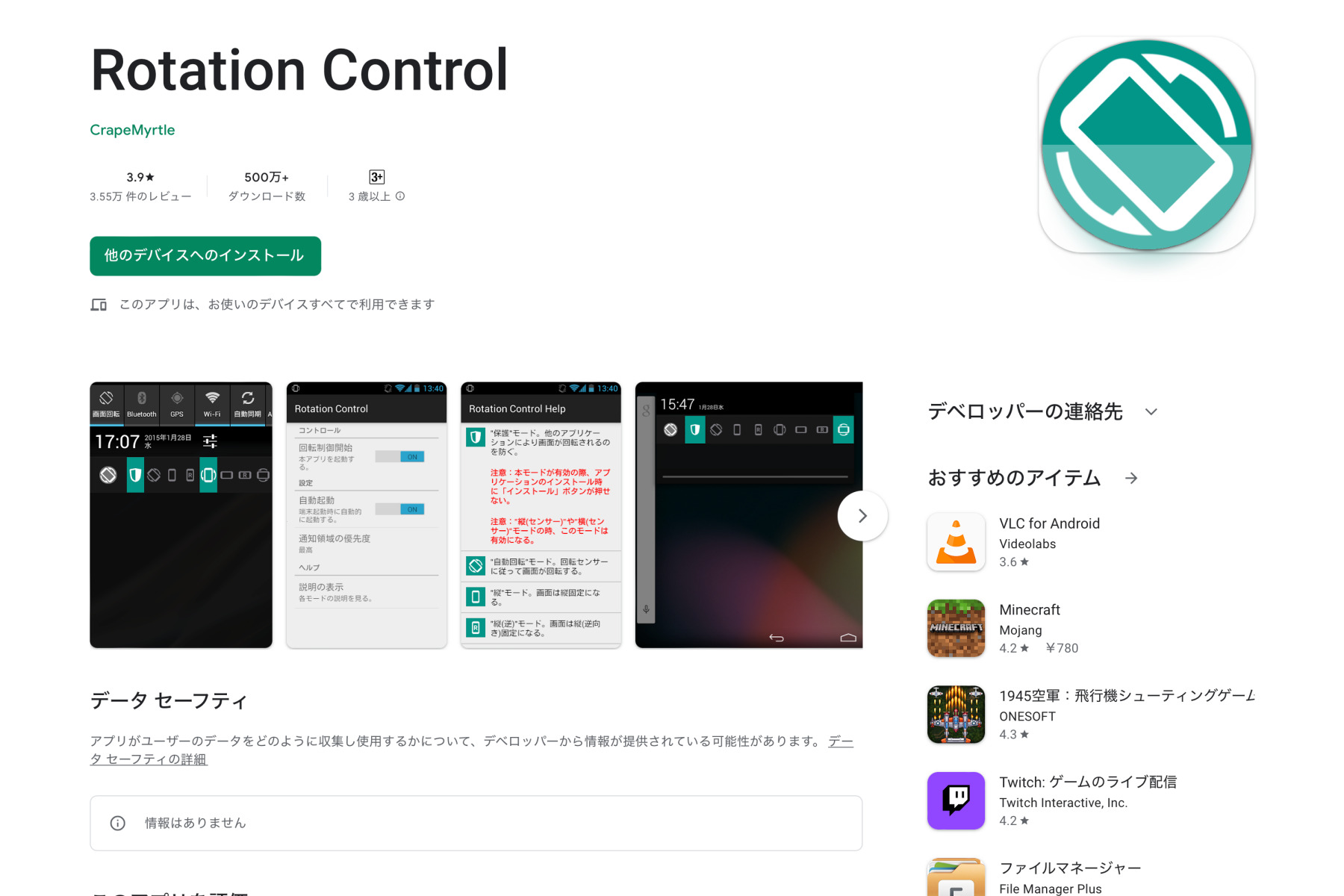
画面回転を強制させるアプリを導入することで、問題は解決します。ただ、面倒なのは、そのアプリケーションが、AppGalleryで公開されていないということ。
画面回転を強制させるアプリとして代表的なものは、画面回転制御やRotation Controlの2つです。
ただ、APKPureからダウンロード場合、前者の画面回転制御はXAPKファイルでダウンロードされるため、インストールが簡単ではありません。そのため、APKファイルで入手できて、インストールが簡単なRotation Controlの方がおすすめです。
Rotation Controlで横画面にする方法
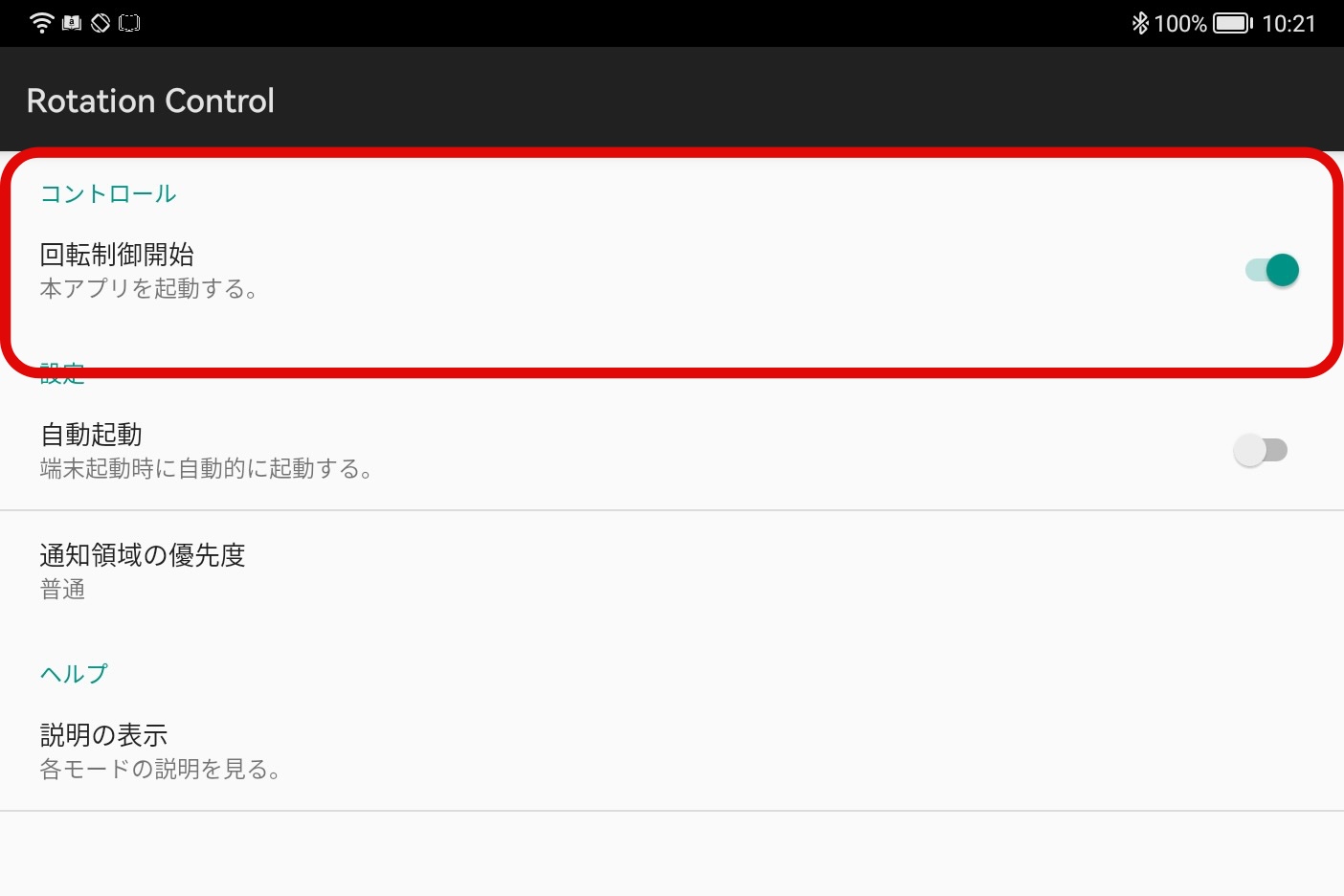
まず、Rotation Controlをインストールし、起動します。諸々の許可設定を終えた後、「回転制御開始」をONにします。
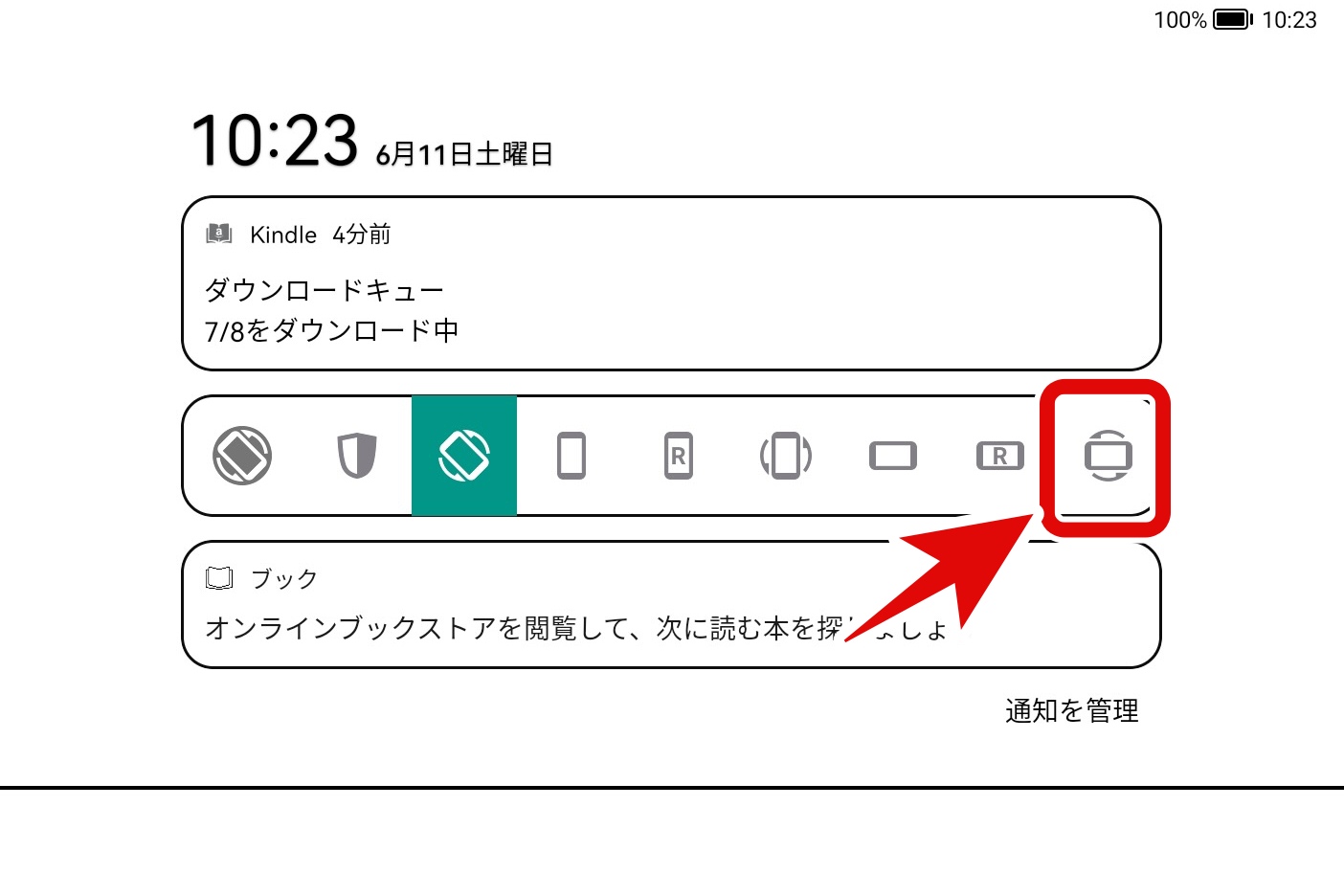
そうすると、通知センターに、画面回転表示のツールバーが表示されます。横画面に回転させたい場合は、一番右のアイコンを選択すればOK。これを選択しておくと、自分の持つ向きに合わせて画面回転をしてくれます(ちなみに、それ以外のアイコンでは、横向きにできませんでした)。
画面回転制御で横画面にする方法
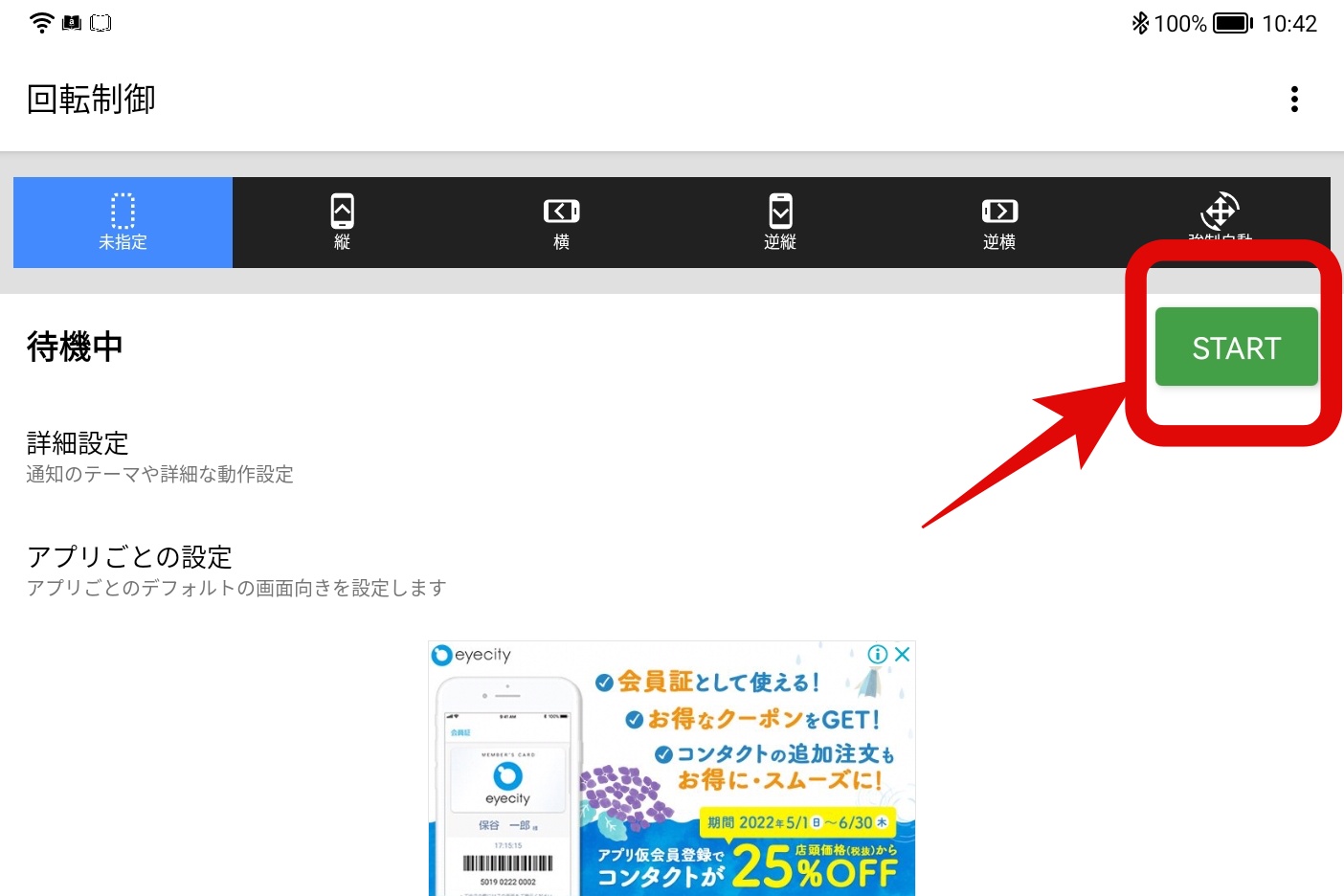
もし、横画面で上下も固定しておきたいという場合は、「画面回転制御」の方を使う必要があります。ただ、前述の通り、画面回転制御はAPKファイルでダウンロードされません。そのため、APKPureのアプリストア自体をインストールしてから、そのストア経由で「画面回転制御」をインストールしましょう。
こちらも同様に、アプリを起動し諸々の権限を許可した後、「START」をタップしてアプリを開始します。
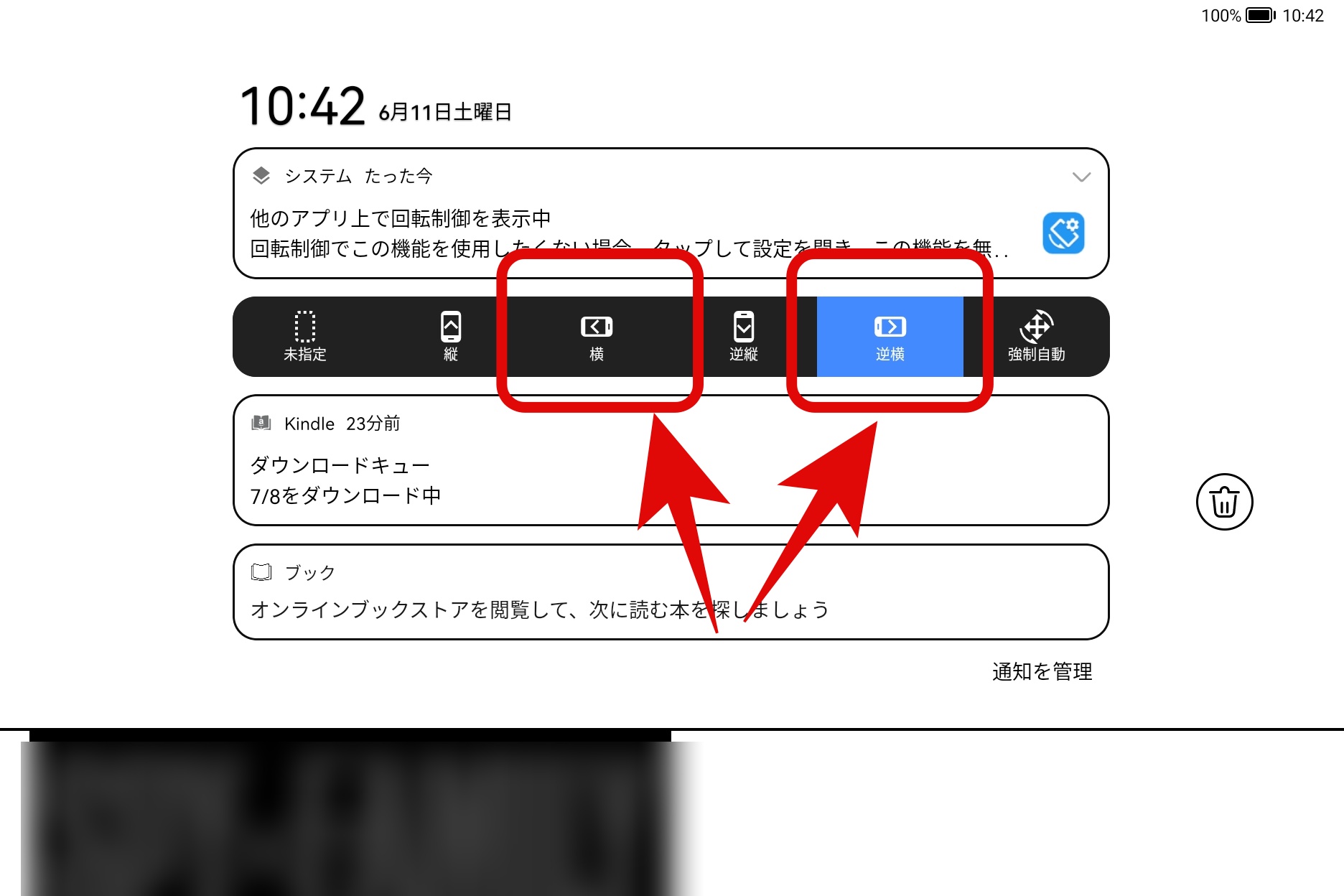
あとは、自分の向けたい方向をタップして設定すればOK。横画面設定にする場合、「横」か「逆横」を選択すると、自分の向けたい方向に固定しておくことができます。ちなみに、「強制自動」は動作しませんでした。

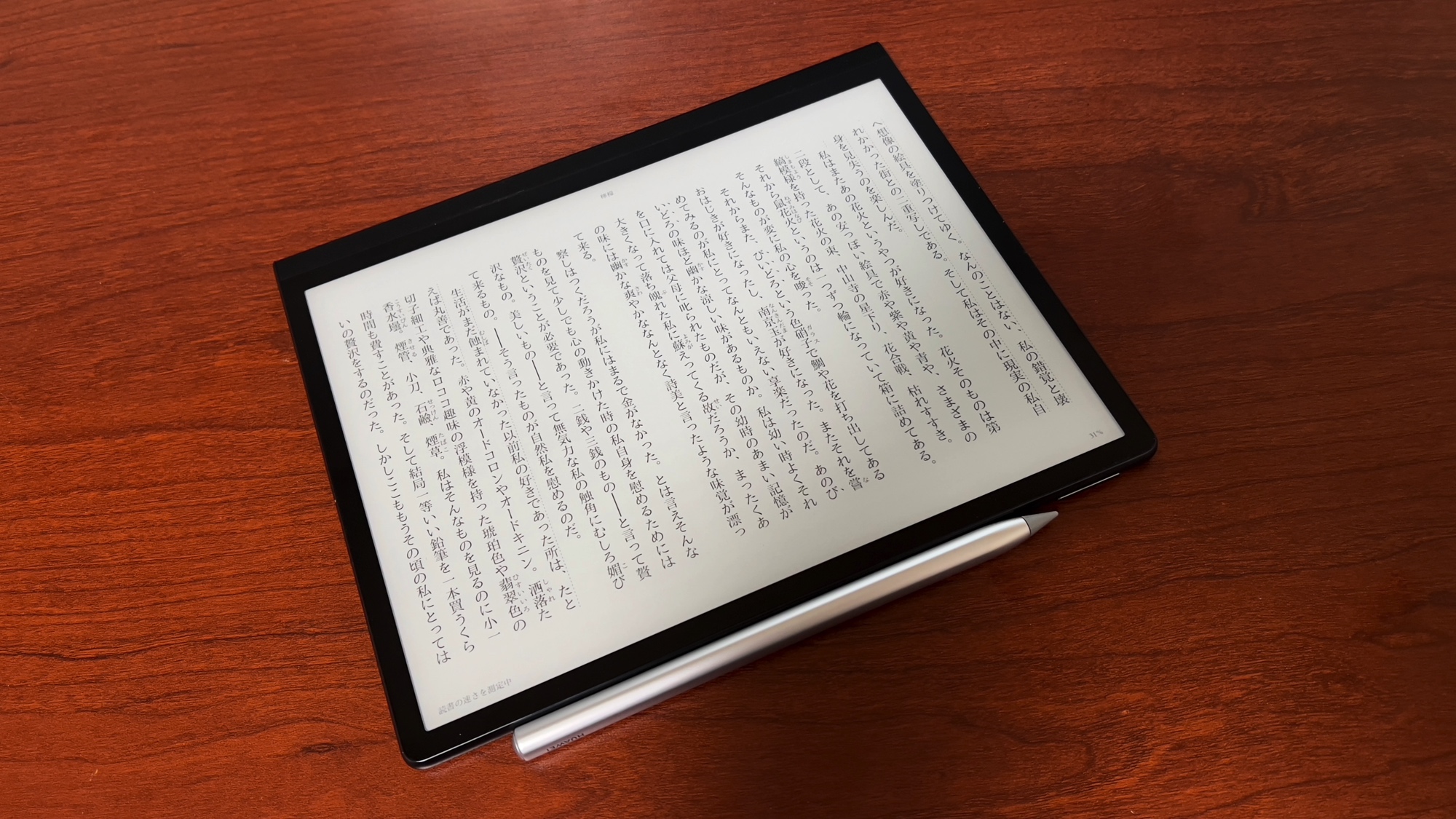

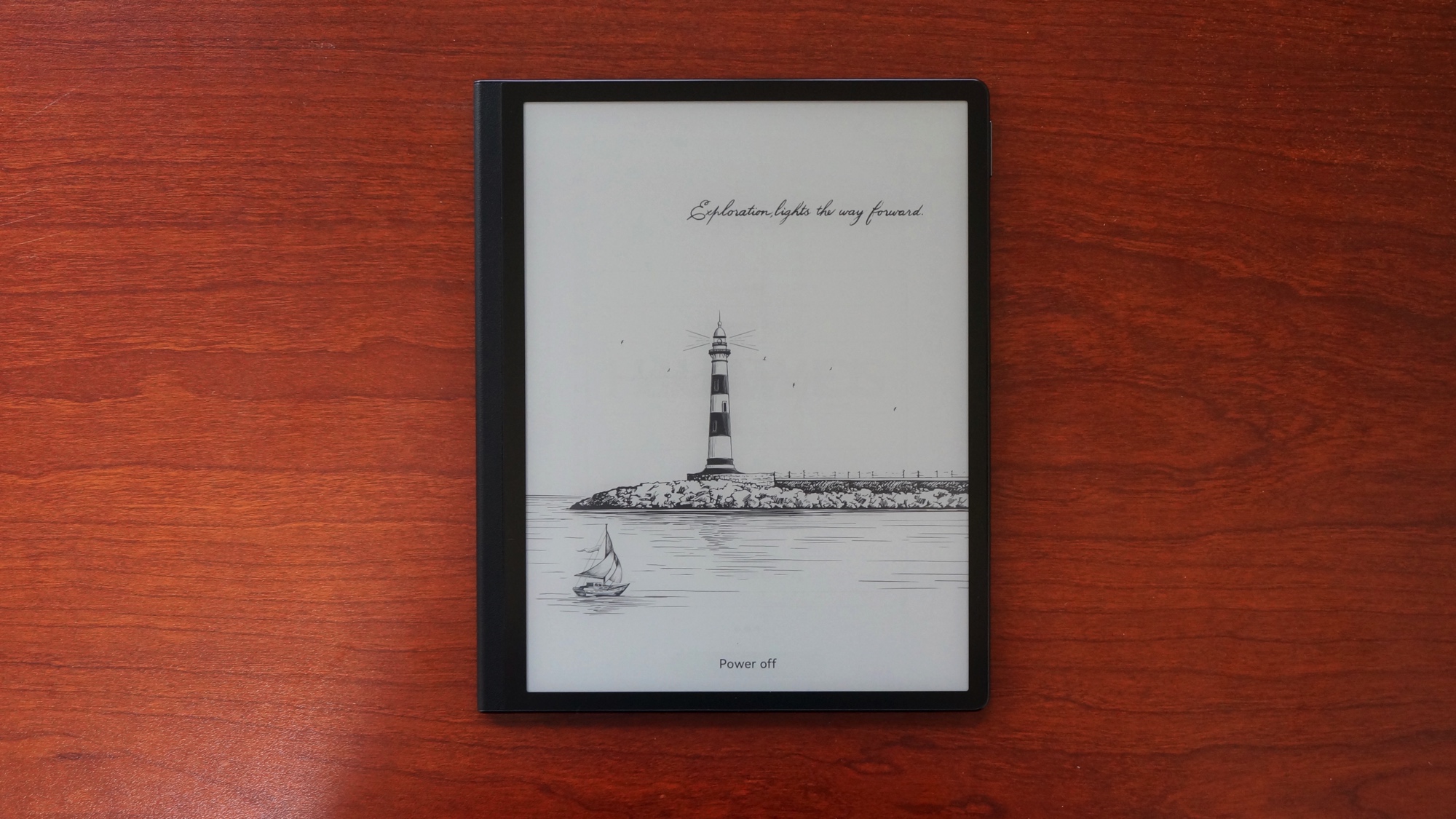
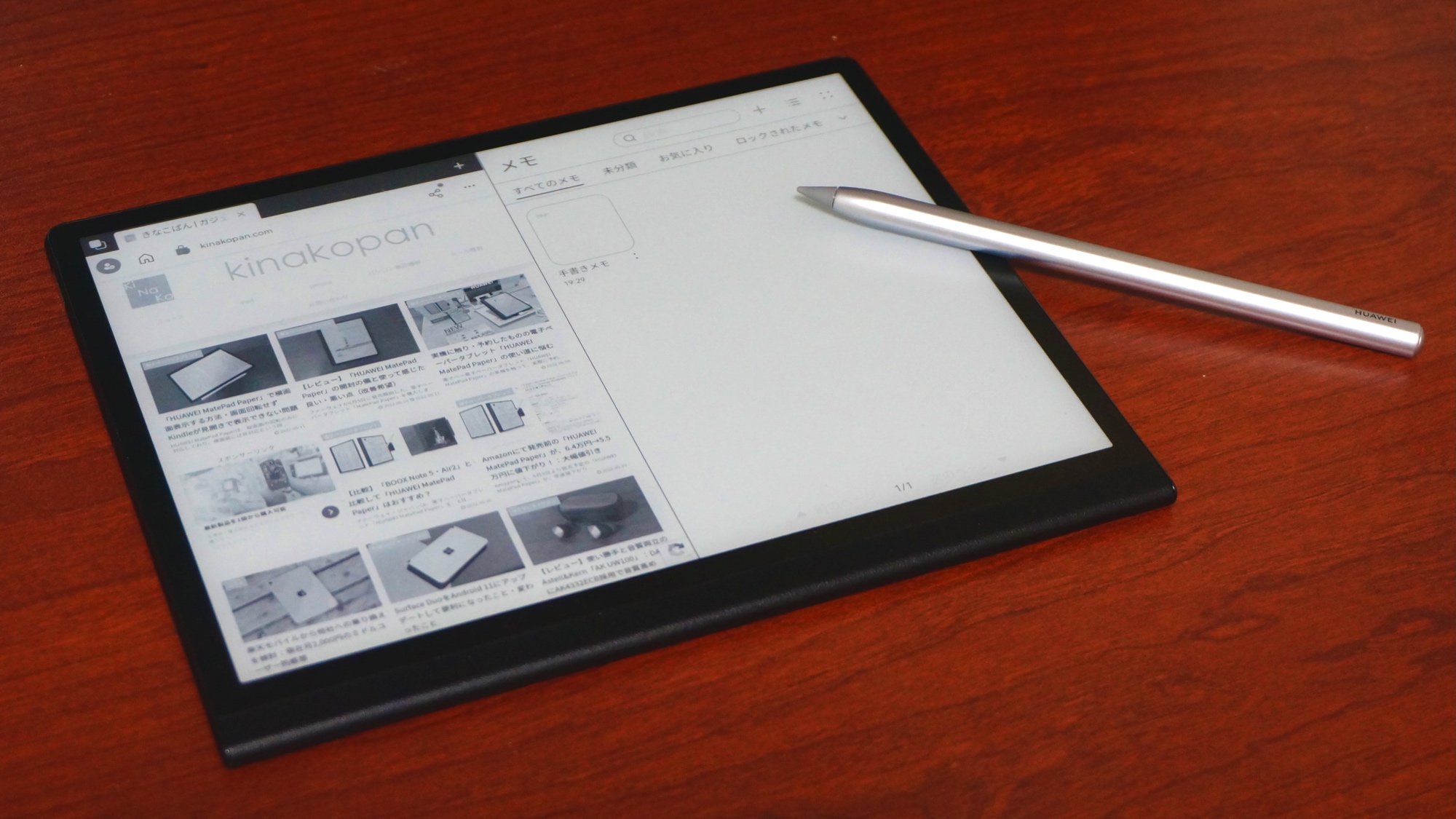
コメント